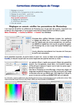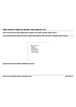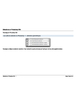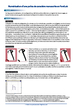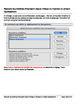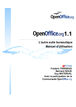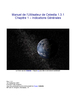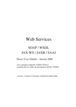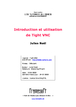|
Corrections chromatiques de l'image - Tutoriel |
|
Publié par :
Tutorrent
|
|
Réglages en amont : vérifier les paramètres de Photoshop Il est important de vérifier les préférences de Photoshop pour ne pas avoir de surprises, notamment à la conversion des images dans un autre espace colorimétrique (essentiel ement de RVB en quadri)
On repère l'endroit le plus clair, sélectionner la pipette blanche et puis cliquer dedans pour définir le point blanc de l'image; on fait de même avec le curseur noir pour repérer et "pipetter" le point noir. Attention: ne jamais prendre comme point blanc un reflet ou une image de lumière, cela "écraserait" la photo. Il peut donc arriver que l'on doive fixer le point blanc "dans l'absolu", sans pipetter l'image; pour cela, des échantillons placés dans l'image permettent, avec la palette des infos, de voir les changements.
La modification de la forme de la courbe dans la boîte de dialogue Courbes change les couleurs et la tonalité de l'image. Une courbe vers le bas éclaircit l'image, tandis que qu'une courbe vers le haut la fonce. Les sections les plus raides de la courbe représentent les portions les plus contrastées de l'image. A l'inverse, les sections les plus plates de la courbe représentent les portions les moins contrastées de l'image.
Avec les réglages par défaut de la boîte de dialogue Courbes, le déplacement d'un point situé dans la portion supérieure de la courbe règle principalement les tons sombres, le déplacement d'un point situé au centre de la courbe règle principalement les tons moyens et le déplacement d'un point situé dans la portion inférieure de la courbe règle principalement les tons clairs. Le déplacement d'un point vers le bas ou vers la droite met en correspondance la valeur d'entrée avec une valeur de sortie inférieure ; l'image est éclaircie. A l'inverse, le déplacement d'un point vers le haut ou vers la gauche met en correspondance la valeur d'entrée avec une valeur de sortie supérieure; l'image est assombrie.
Vous pouvez ajouter jusqu'à 14 points de contrôle sur la courbe. Pour supprimer un point de contrôle, faites-le glisser hors du graphique, sélectionnez-le et appuyez sur la touche Suppr, ou maintenez la touche Commande enfoncée et cliquez dessus. Vous ne pouvez pas supprimer les points d'extrémité de la courbe.
En maintenant la touche Commande enfoncée, cliquez sur trois zones de l'image pour ajouter des points à la courbe. Par défaut, déplacer un point vers la gauche ou vers le haut augmente la tonalité, tandis que déplacer un point vers la droite ou vers le bas l'augmente. L'éclaircissement des tons clairs et l'assombrissement des tons foncés sont représenté par une courbe en forme de " S " dans laquelle le contraste de l'image est augmenté.
Les valeurs d'intensité dans la zone sous le pointeur et l'emplacement correspondant sur la courbe sont affichés dans la boîte de dialogue Courbes. Le glissement du pointeur sur une image CMJN permet d'afficher les pourcentages dans la palette Couleur, si elle affiche les valeurs CMJN.
* Sélectionnez le crayon en bas de la boîte de dialogue et faites glisser pour tracer une nouvelle courbe. Maintenez la touche Majuscule enfoncée pour contraindre la courbe à une ligne droite, puis cliquez pour définir les points d'extrémité. Une fois terminé, cliquez sur Lisser pour lisser la courbe, le cas échéant.
Auteur : Serge Paulus
il existe une bibliothèque de bulles toutes faites. Il est également possible de les transformer. Création d'une bulle:...
Partir de zéro pour créer une mise en pages stylée en InDesign, avec une gestion des styles, couleurs, folios etc Nous...
HTML 5, CSS 3 et accessibilité. Document sous licence Creative Commons.
Sélections géométriques Rectangle et ellipse de sélection (attention, il faut maintenir la souris enfoncée sur l'outil...
De l'esquisse à la réalisation, de la calligraphie au test de la police créée dans un logiciel de mise en pages, ce...
Bien sùr, en imposition (imprimer un livret) le principe est que, puisque une page ne passe pas, tout le job ne passe pas....
Installation de Zenphoto 1.0.1 beta sur Free - Tutoriel. Creative Commons
OpenOffice 1.1 - Tutoriel. GNU/FDL. Ce guide détaille l'installation de la suite pour les différentes plateformes...
Tutoriel web services. Creative Commons (http://creativecommons.org/licenses/by-sa/2.0/fr/)
Automatisation d'une Facture - Liste déroulante de clients - OpenOffice - Tutoriel. GNU/FDL
Introduction et utilisation de Tight VNC - Tutoriel. GNU/FDL
| Aucun commentaire pour cette publication |